Kaip atnaujinti „iPhone“ be „WiFi“ – „TechCult“.
Įvairios / / October 27, 2023
Ne, ne tik dizainas, techninė įranga ar bet kokios ant stalo pateiktos specifikacijos; „Apple“ įrenginiai taip pat mėgstami dėl patikimos programinės įrangos. Nė vienam iš mūsų nėra naujiena, kad „iPhone“ fotoaparatai veikia nuostabiai. Bet kam naudinga fotoaparato programa, jei jūsų įrenginys tampa klaidų užkrėstu netvarka? Laimei, „Apple“ laiku išleidžia atnaujinimus, kad išspręstų tokias problemas. Paprastai „iPhone“ atnaujinami, kai veikia „WiFi“. Laimei, net jei neturite „Wi-Fi“ ryšio, vis tiek galite atnaujinti „iPhone“ ir mes jums parodysime, kaip tai padaryti. Pradėkime!

Kaip atnaujinti „iPhone“ be „Wi-Fi“.
Programinės įrangos naujiniai ne tik pristato naujas funkcijas, bet ir pagerina įrenginio veikimą bei pateikia saugos pataisymus ir klaidų pataisymus. Svarbu reguliariai atnaujinti savo iPhone. Ar neturėtumėte atnaujinti „iPhone“, kai nėra „Wi-Fi“ ryšio arba nutrūksta? Žinoma, turėtumėte. Yra keli būdai, kuriais vadovaudamiesi galite padaryti tą patį.
1 būdas: atnaujinkite „iPhone“ naudodami korinio ryšio duomenis
Jei ne „Wi-Fi“, galite tiesiog teikti pirmenybę korinio ryšio duomenų patogumui, norėdami atsisiųsti ir įdiegti programinės įrangos naujinimus savo „iPhone“. Viskas, ko jums reikia, yra įsitikinti, kad interneto greitis yra pakankamai geras ir ar turite pakankamai duomenų plano, kad galėtumėte atsisiųsti naujinimą,
1. Vilkite žemyn Valdymo centras savo iPhone.
2. Bakstelėkite Mobiliojo ryšio duomenų perjungimas kad jį įjungtumėte.

3. Kai įrenginys bus prijungtas prie interneto, atidarykite Nustatymai programėlė.
4. Paspausti Generolas, po kurio seka Programinės įrangos atnaujinimas.

5. Jei yra naujinimas, pamatysite Atsisiųskite ir įdiekite variantas. Bakstelėkite jį.
2 būdas: prisijunkite prie mobiliojo interneto prieigos taško
Dabar, jei neturite nei aktyvaus „WiFi“ ryšio, nei mobiliųjų duomenų, vis tiek yra būdas atnaujinti įrenginį. Viskas, ko jums reikia, yra paprašyti savo draugo ar bet kurio asmens įjungti mobiliojo interneto prieigos tašką savo telefone ir galite naudoti jį kaip „WiFi“ šaltinį, kad atsisiųstumėte naujinimą. Atlikite toliau nurodytus veiksmus.
1. Atviras Nustatymai kitame įrenginyje ir bakstelėkite Asmeninis viešosios interneto prieigos taškas.
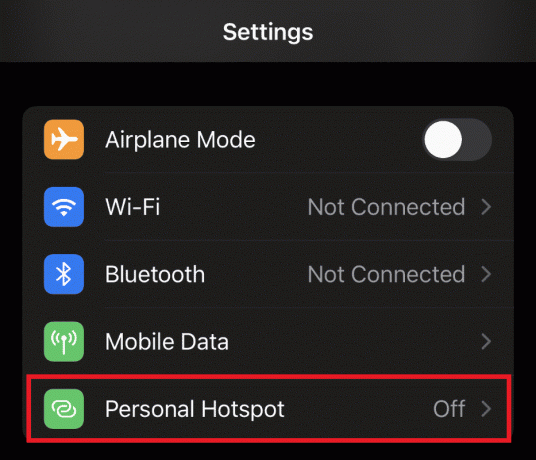
2. Pastumkite jungiklį, kad įjungtumėte Leiskite kitiems prisijungti.
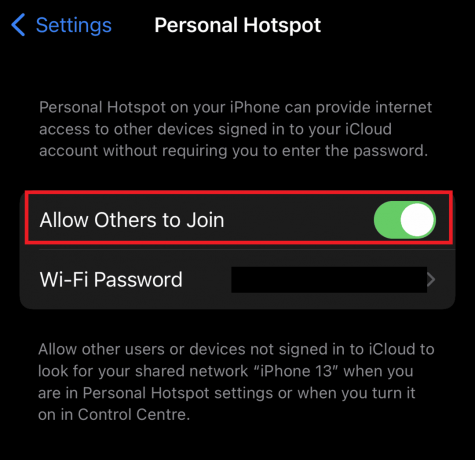
Pastaba: Jei tai „Android“ įrenginys, jie gali įjungti „Mobile Hotspot“ tiesiai iš greitųjų perjungimų.
Dabar „iPhone“:
1. Patraukite žemyn Valdymo centras, tada bakstelėkite ir palaikykite „Wi-Fi“ piktograma kol langas išsiplės.
2. Paspausti „Wi-Fi“ nustatymai, įjunkite Bevielis internetas, ir pasirinkite viešosios interneto prieigos taško tinklą, prie kurio norite prisijungti.
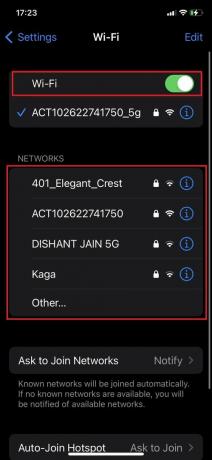
Pastaba: jei tai mobiliojo interneto prieigos taško tinklas, gali tekti įvesti šaltinio sukonfigūruotą slaptažodį.
3. Prisijungę atsisiųskite naujinimą ir įdiekite jį.
3 būdas: atnaujinkite „iPhone“ naudodami „iTunes“ / „Finder“ kompiuteryje
Gerai, nesijaudinkite, jei atsitiktinai neturite papildomo telefono, kurį galėtumėte naudoti kaip „WiFi“ šaltinį. Galime padėti atnaujinti jūsų iPhone be WiFi naudojant iTunes (arba Finder MacOS Catalina ir naujesnėje versijoje). Abi šios programinės įrangos leidžia vartotojams kurti atsargines kopijas, atkurti, atnaujinti ir tvarkyti savo Apple įrenginius.
Atlikite toliau nurodytus veiksmus.
1. Prijunkite savo iPhone prie kompiuterio naudodami USB kabelį.
2. Atviras iTunes arba Finder kompiuteryje, priklausomai nuo OS.
Pastaba: Įsitikinkite, kad programinė įranga atnaujinta iki naujausios versijos.
3. Gali reikėti patvirtinti įrenginio tapatybę. Vykdykite ekrane pateikiamas instrukcijas, kad patvirtintumėte abiejų įrenginių tapatybę.
4. Spustelėkite ant Įrenginio piktograma viršuje kairėje. Perkelti į Santrauka skirtuką ir spustelėkite Patikrinkite, ar nėra atnaujinimo.

5. Kai gausite raginimą gauti galimą naujinimą, spustelėkite Atsisiųskite ir atnaujinkite.
Taip pat skaitykite: Kaip perkelti grojaraštį iš iPhone į iTunes
4 būdas: atnaujinkite „iPhone“ naudodami IPSW failą (nerekomenduojama)
IPSW failuose („iPhone“ programinės įrangos failuose) yra „iOS“ įrenginių OS, sistemos naujiniai ir programinė įranga, juos galima atsisiųsti ir naudoti rankiniu būdu atnaujinti „iPhone“. Atlikite toliau nurodytus veiksmus.
1. Aplankykite oficiali IPSW svetainė ir bakstelėkite iPhone.
2. Pasirinkite iPhone modelį, kurį norite atnaujinti.
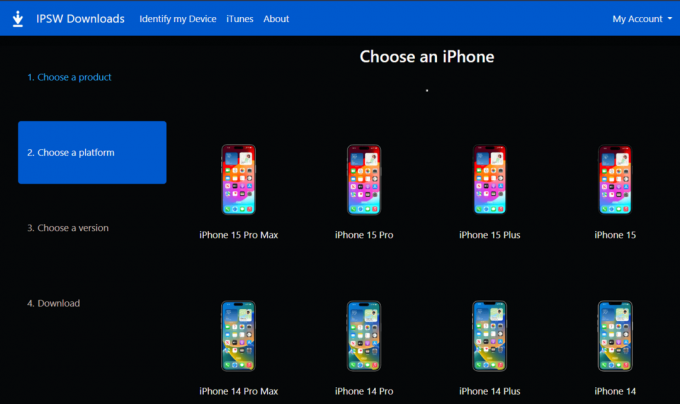
3. Pasirinkite tinkamą iOS versiją ir atsisiųskite ją į kompiuterį.
4. Dabar prijunkite kompiuterį prie „iPhone“ ir atidarykite iTunes/Finder.
5. Spustelėkite ant Įrenginio piktograma, po kurio seka Santraukair pasirinkite Tikrinti, ar yra atnaujinimų.
6. Paspauskite „Shift“ klavišas („Windows“) arba Parinkčių klavišas („Mac“) ir pasirinkite atsisiųstą IPSW failą.
Viskas! „iTunes“ / „Finder“ dabar atnaujins „iPhone“.
Taip pat skaitykite: Geriausias „iPhone“ skirtas nuotraukų lipdukas: 20 geriausių pasirinkimų
Ar turėčiau naudoti trečiųjų šalių svetaines iOS atnaujinimui?
Gana diskutuotina, ar turėtumėte ar neturėtumėte naudoti trečiųjų šalių svetainių atnaujindami „iOS“ programinę įrangą. Tačiau mes nerekomenduojame to daryti. Štai kodėl:
- Susirūpinimas dėl saugumo: neoficialūs arba trečiųjų šalių naujinimai gali sukelti įrenginio saugumo pavojų, nes yra tikimybė, kad failai bus sugadinti arba juose bus kenkėjiškų programų ar virusų.
- Suderinamumo problemos: iOS naujinimai sukurti taip, kad gerai veiktų su konkrečiu modeliu ir OS. Tačiau tai ne visada gali būti vienoda naujinimams iš trečiųjų šalių šaltinių, o tai gali sukelti įrenginio nestabilumą.
- Jokio oficialaus palaikymo: naujinimai belaidžiu būdu užtikrina, kad tuo atveju galite gauti palaikymą iš „Apple“. atnaujinimo proceso metu arba po jo susiduria su problemomis, kurių paprastai nepateikia trečioji šalis interneto svetainėse.
Visada geriausia atnaujinti „iPhone“ pagal oficialius „Apple“ pateiktus metodus, kad išvengtumėte galimos rizikos ir pavojaus saugumui. Be to, kadangi procesas yra gana paprastas, galite išvengti vargo atnaujindami jį naudodami trečiųjų šalių programas.
Kaip aprašyta šiame straipsnyje, yra keletas būdų, kaip tai padaryti atnaujinkite savo iPhone be WiFi. Tikimės, kad mūsų vadovas buvo jums naudingas tai darant. Jei turite klausimų ar pasiūlymų mums, praneškite mums toliau pateiktame komentarų laukelyje. Stebėkite „TechCult“, kad gautumėte daugiau tokių patarimų ir gudrybių.
Henris yra patyręs technologijų rašytojas, kurio aistra sudėtingas technologijų temas padaryti prieinamas kasdieniams skaitytojams. Daugiau nei dešimtmetį patirties technologijų pramonėje Henry tapo patikimu informacijos šaltiniu savo skaitytojams.



